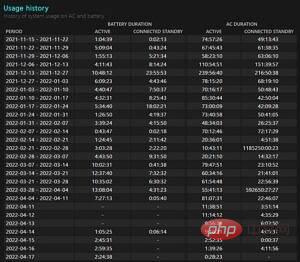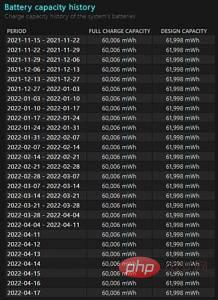如何在 Windows 11 上建立電池報告以了解更多信息
電池報告將包含您可能想要的有關筆記型電腦電池的所有信息,包括製造者、設計容量、歷史使用數據和電池估算值。以下是建立自己的電池報告所需執行的操作。
在 Windows 11 上建立電池報告
雖然聽起來有點技術性,但建立電池報告實際上非常簡單且無風險。事情是這樣的:
- 右鍵點選工作列上的開始圖示(或按 Windows 鍵 X),然後從選項清單中選擇終端機(管理員) 。 如果您已從 PC 上解除安裝了 Windows 終端,此選項將顯示為 Windows PowerShell (Admin)。
- 接受需要管理員權限的使用者帳號控制 (UAC) 提示。
- 複製以下文本,然後將其貼到Windows 終端機/PowerShell 視窗中:powercfg /batteryreport /output “C:\battery_report.html”

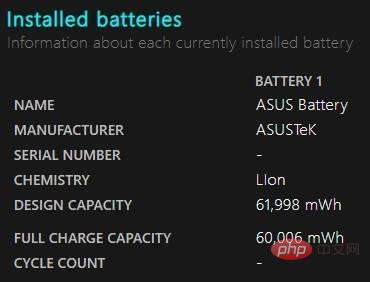
-
的檔案。然後,讓我們仔細看看。
報告的頂部包含有關您的筆記型電腦的一些一般信息,包括您正在運行的 Windows 版本以及您的韌體。這不應該是報告中最有趣的部分,但接下來會更有趣。第一部分稱為已安裝電池,它是筆記型電腦內部電池的資訊摘要。這包括製造商、化學成分——幾乎可以肯定是鋰離子 (LIon)——設計容量和完全充電容量。
-
這兩個容量值之間可能會有一些差異,最重要的是完全充電容量,因為這是電池實際可以容納的電量。
- 接下來,您將看到最近的電池使用資訊。第一個表包括最近三天的電源狀態變化列表,以及當時的電池狀況。每次您拔下筆記型電腦的電源線、將其置於睡眠狀態等時,都會在此記錄。在其下方,有一張圖表專門顯示了過去三天筆記型電腦的耗電量。當然,這只會包括您使用電池供電的筆記型電腦的任何資訊。這可以讓您查看從插座拔下電池時電池的放電速度,從而了解電池的使用時間。
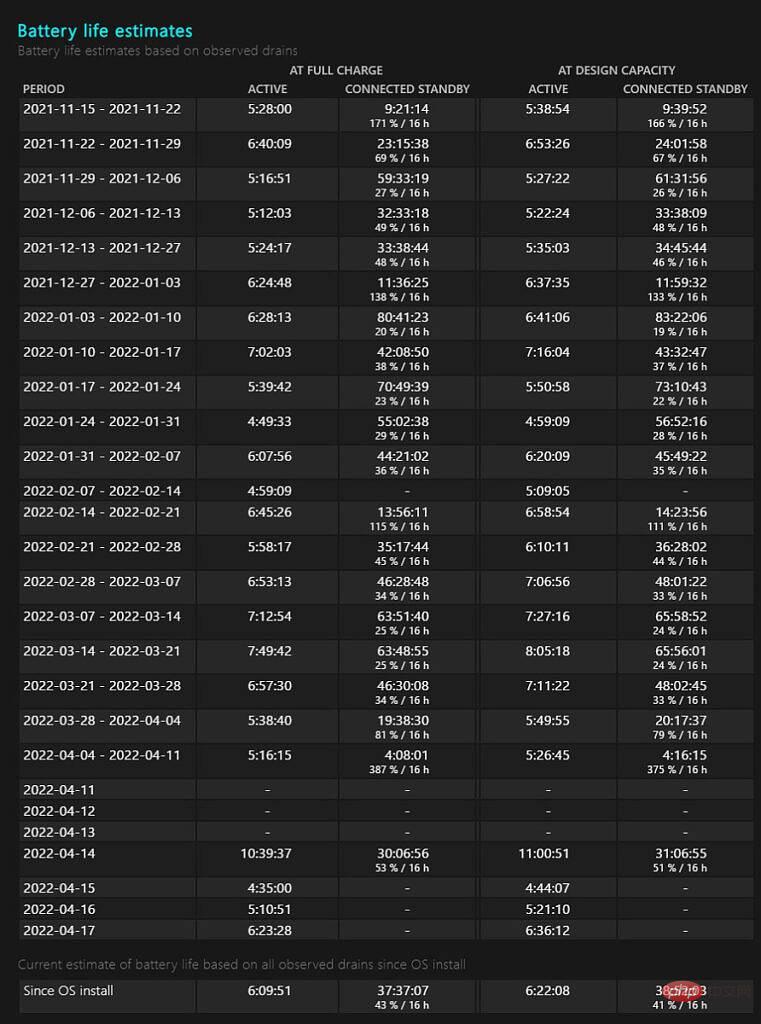
有了所有這些,您應該能夠準確測量筆記型電腦的電池在充滿電後應該持續多長時間。這是了解筆記型電腦電池的所有資訊的最佳方式,它可能會幫助您確定是否應該更換它。
以上是如何在 Windows 11 上建立電池報告以了解更多信息的詳細內容。更多資訊請關注PHP中文網其他相關文章!

熱AI工具

Undresser.AI Undress
人工智慧驅動的應用程序,用於創建逼真的裸體照片

AI Clothes Remover
用於從照片中去除衣服的線上人工智慧工具。

Undress AI Tool
免費脫衣圖片

Clothoff.io
AI脫衣器

Video Face Swap
使用我們完全免費的人工智慧換臉工具,輕鬆在任何影片中換臉!

熱門文章

熱工具

記事本++7.3.1
好用且免費的程式碼編輯器

SublimeText3漢化版
中文版,非常好用

禪工作室 13.0.1
強大的PHP整合開發環境

Dreamweaver CS6
視覺化網頁開發工具

SublimeText3 Mac版
神級程式碼編輯軟體(SublimeText3)
 PS一直顯示正在載入是什麼原因?
Apr 06, 2025 pm 06:39 PM
PS一直顯示正在載入是什麼原因?
Apr 06, 2025 pm 06:39 PM
PS“正在載入”問題是由資源訪問或處理問題引起的:硬盤讀取速度慢或有壞道:使用CrystalDiskInfo檢查硬盤健康狀況並更換有問題的硬盤。內存不足:升級內存以滿足PS對高分辨率圖片和復雜圖層處理的需求。顯卡驅動程序過時或損壞:更新驅動程序以優化PS和顯卡之間的通信。文件路徑過長或文件名有特殊字符:使用簡短的路徑和避免使用特殊字符。 PS自身問題:重新安裝或修復PS安裝程序。
 如何加快PS的載入速度?
Apr 06, 2025 pm 06:27 PM
如何加快PS的載入速度?
Apr 06, 2025 pm 06:27 PM
解決 Photoshop 啟動慢的問題需要多管齊下,包括:升級硬件(內存、固態硬盤、CPU);卸載過時或不兼容的插件;定期清理系統垃圾和過多的後台程序;謹慎關閉無關緊要的程序;啟動時避免打開大量文件。
 PS執行操作時一直顯示正在載入如何解決?
Apr 06, 2025 pm 06:30 PM
PS執行操作時一直顯示正在載入如何解決?
Apr 06, 2025 pm 06:30 PM
PS卡在“正在載入”?解決方法包括:檢查電腦配置(內存、硬盤、處理器)、清理硬盤碎片、更新顯卡驅動、調整PS設置、重新安裝PS,以及養成良好的編程習慣。
 PS載入慢與電腦配置有關嗎?
Apr 06, 2025 pm 06:24 PM
PS載入慢與電腦配置有關嗎?
Apr 06, 2025 pm 06:24 PM
PS載入慢的原因在於硬件(CPU、內存、硬盤、顯卡)和軟件(系統、後台程序)的綜合影響。解決方法包括:升級硬件(尤其是更換固態硬盤),優化軟件(清理系統垃圾、更新驅動、檢查PS設置),處理PS文件。定期維護電腦也有助於提升PS運行速度。
 mysql 需要互聯網嗎
Apr 08, 2025 pm 02:18 PM
mysql 需要互聯網嗎
Apr 08, 2025 pm 02:18 PM
MySQL 可在無需網絡連接的情況下運行,進行基本的數據存儲和管理。但是,對於與其他系統交互、遠程訪問或使用高級功能(如復制和集群)的情況,則需要網絡連接。此外,安全措施(如防火牆)、性能優化(選擇合適的網絡連接)和數據備份對於連接到互聯網的 MySQL 數據庫至關重要。
 PS載入慢與正在運行的其他程序有關嗎?
Apr 06, 2025 pm 06:03 PM
PS載入慢與正在運行的其他程序有關嗎?
Apr 06, 2025 pm 06:03 PM
掌握 Office 軟件的秘訣包括:了解不同版本和平台、正確安裝和配置、熟練使用軟件界面、深入了解功能操作、應用協作和共享功能、利用模板和样式、掌握高級技巧、解決常見問題。此外,還需選擇適合需求的版本,善用模板和样式,養成備份習慣,並學習快捷鍵和高級技巧以提升效率。
 PS打開文件時一直顯示正在載入如何解決?
Apr 06, 2025 pm 06:33 PM
PS打開文件時一直顯示正在載入如何解決?
Apr 06, 2025 pm 06:33 PM
PS打開文件時出現“正在載入”卡頓,原因可能包括:文件過大或損壞、內存不足、硬盤速度慢、顯卡驅動問題、PS版本或插件衝突。解決方法依次為:檢查文件大小和完整性、增加內存、升級硬盤、更新顯卡驅動、卸載或禁用可疑插件、重裝PS。通過逐步排查,並善用PS的性能設置,養成良好的文件管理習慣,可以有效解決該問題。
 PS導出PDF如何設置色彩模式
Apr 06, 2025 pm 05:09 PM
PS導出PDF如何設置色彩模式
Apr 06, 2025 pm 05:09 PM
Photoshop導出PDF色彩精準的秘訣:根據用途選擇色彩模式:網絡展示用RGB,專業印刷用CMYK。導出時勾選“嵌入配置文件”以保持顏色一致性。調整壓縮設置以平衡圖像質量和文件大小。對於網絡用PDF,使用RGB模式;印刷用PDF,必須使用CMYK模式。



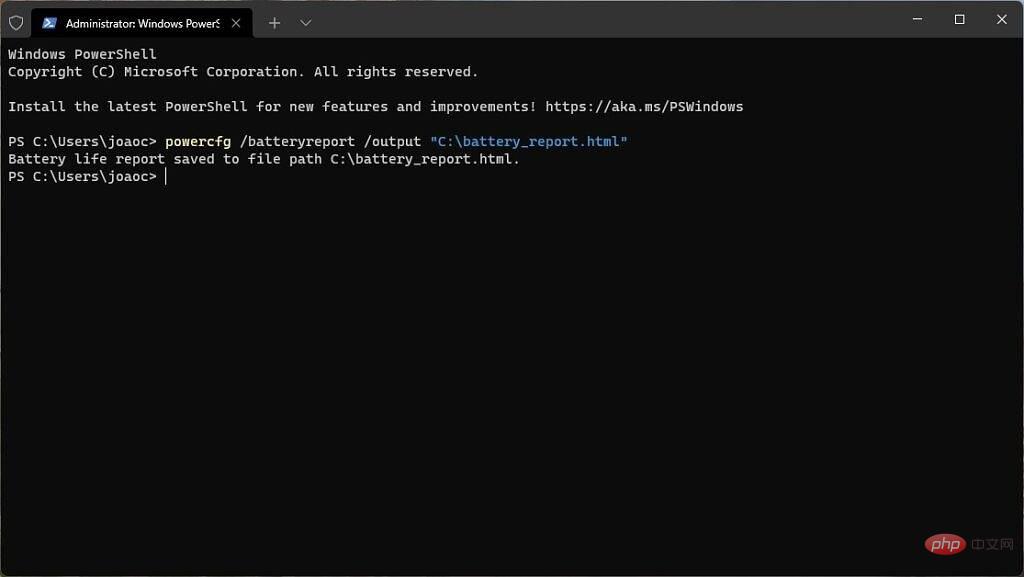
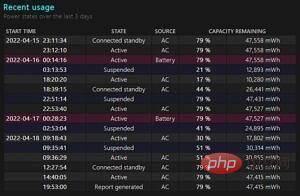 這就是創建電池報告所需了解的全部內容,但接下來就是閱讀和理解報告內容的問題。
這就是創建電池報告所需了解的全部內容,但接下來就是閱讀和理解報告內容的問題。 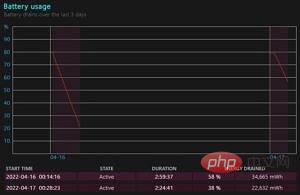 battery_report.html
battery_report.html